advertisement
▼
Scroll to page 2
of 27
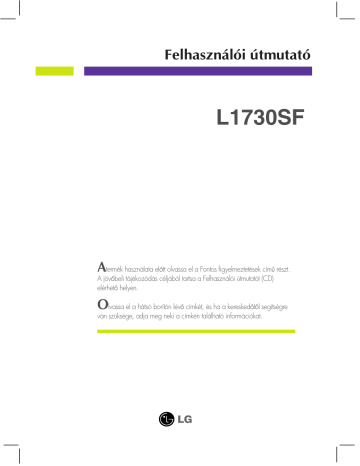
Felhasználói útmutató L1730SF Atermék használata eltt olvassa el a Fontos figyelmeztetések cím részt. A jövbeli tájékozódás céljából tartsa a Felhasználói útmutatót (CD) elérhet helyen. O lvassa el a hátsó borítón lév címkét, és ha a kereskedtl segítségre van szüksége, adja meg neki a címkén található információkat. Fontos figyelmeztetések Jelen készülék úgy lett kialakítva, hogy biztosítsa személyes biztonságát, azonban a nem megfelel használat áramütéshez vagy tz kialakulásához vezethet. Annak érdekében, hogy a készülékhez kialakított biztonsági megoldások megfelelen mködjenek, olvassa el a következ alapvet szabályokat a telepítéssel, használattal és szervizeléssel kapcsolatban. A biztonságról Csak a készülékhez mellékelt tápkábelt használja. Ha nem a gyártó által mellékelt tápkábelt használja, gyzdjön meg róla, hogy az megfelel az ide vonatkozó nemzeti szabványoknak. Ha a tápkábel bármilyen módon hibás, lépjen kapcsolatba a gyártóval vagy a legközelebbi márkaszervizzel, és cseréltesse ki a kábelt. A tápkábel a készülék f áramtalanító része. Gyzdjön meg róla, hogy a konnektor a telepítés után is könnyen elérhet legyen. A készüléket csak e kézikönyv specifikációkról szóló részében leírt vagy a képernyn felsorolt áramforrásról üzemeltesse. Ha nem biztos abban, hogy milyen áramforrás található otthonában, kérdezze meg a kereskedt. A túlterhelt váltakozó áramú aljzatok és hosszabbítók veszélyt jelentenek. Ugyancsak veszélyes a kopott tápkábelek és törött csatlakozók használata. Az ilyen rendellenességek áramütéshez vagy tzhöz vezethetnek. A szükséges csere biztosítása érdekében lépjen kapcsolatba szerviztechnikusával. Ha a készülék csatlakoztatva van a hálózati fali aljzathoz, akkor még kikapcsolás után is feszültség alatt marad. Ne nyissa ki a monitort. A készülékben nincsenek felhasználó által javítható alkatrészek. A készülék belsejében veszélyes nagyfeszültség van, még kikapcsolt (OFF) állapotban is. Ha a monitor nem mködik megfelelen, lépjen kapcsolatba a kereskedvel. Személyi sérülés elkerüléséhez: Ne helyezze a monitort ferde polcra, kivéve ha azt megfelelen rögzítette. Csak a gyártó által ajánlott állványt használjon. A képernyre ne ejtsen vagy dobjon rá tárgyakat, és ne ütögesse azt. Ez személyi sérüléshez, illetve a termék vagy a képerny megsérüléséhez vezethet. Tz és áramütés elkerüléséhez: Mindig kapcsolja ki (OFF) a monitort, ha huzamosabb idre elhagyja a szobát. Soha ne hagyja bekapcsolva (ON) a készüléket, ha elhagyja a házat. Ügyeljen arra, hogy a gyerekek ne dobjanak és ne nyomjanak be különféle tárgyakat a monitor házának nyílásain. Egyes bels alkatrészek életveszélyt is okozható feszültség alatt vannak. Ne szereljen fel olyan tartozékokat, amelyeket nem ehhez a monitorhoz terveztek. Amennyiben a készüléket hosszabb idre felügyelet nélkül hagyja, húzza ki a tápkábelt az elektromos csatlakozóból Vihar és villámlások idején soha ne érjen a táp- és a jelkábelhez, mert az nagyon veszélyes. Áramütést okozhat. 1 Fontos figyelmeztetések Telepítéskor Ügyeljen arra, hogy a tápkábelre ne tegyen semmit, és ne is guruljon rá semmi, valamint ne helyezze a monitort olyan helyre, ahol a tápkábel megsérülhet. Ne használja a monitort víz közelében, például fürdkád, mosdó, mosogató, szárítóedény vagy medence közelében, illetve nedves pincében. A monitor házán olyan nyílások is vannak, amelyek a mködés során keletkez h távozását teszik lehetvé. Ha ezeket a nyílásokat elzárja, az összegyüleml htl a készülék meghibásodhat, és ez tzhöz vezethet. Ezért SOHA: Ne zárja el a szellznyílásokat oly módon, hogy a monitort ágyra, kanapéra vagy takaróra stb. Helyezi. Ne tegye a készüléket beépített, körülzárt helyre, feltéve, hogy nem gondoskodott kiegészít szellzésrl. Ne takarja el a nyílásokat ronggyal vagy más anyaggal. Ne tegye a készüléket radiátor vagy más hforrás közelébe vagy fölé. Ne törölje meg az aktív mátrixos LCD-képernyt olyan anyaggal, amely véglegesen megkarcolhatja, megrongálhatja vagy tönkreteheti azt. Ne nyomja meg huzamosabb ideig az LCD-képernyt az ujjával, mert ez szellemképeket okozhat. El:fordulhat, hogy piros, zöld vagy kék pontok lesznek láthatóak a képernyn. Ezek nem befolyásolják a monitor teljesítményét. Ha lehetséges, a legjobb képminség elérése érdekében LCD-monitorán használja az ajánlott felbontást. Ha az ajánlottól eltér felbontás mellett használja a készüléket, akkor torz képek jelenhetnek meg a képernyn. Ez normális tulajdonsága egy rögzített felbontású LCD-monitornak. Ha a képerny hosszú ideig ugyanazt a képet jeleníti meg, akkor képerny károsodhat, és a kép beéghet a képernybe. Mindenképpen használjon képernyvédt a monitoron. Ez a jelenség más gyártók termékeivel is elfordulhat, és a garancia nem vonatkozik rá. A képerny elüls oldalát és oldalait ne üsse vagy karcolja meg fém tárgyakkal. Máskülönben a képerny megsérülhet. A szállítás közben a készülék ellapja elre nézzen, és mindkét kezével tartsa a készüléket. Ha a készüléket elejti, az megsérülhet, és áramütést vagy tüzet okozhat. A javítást kizárólag hivatalos szervizközponttal végeztesse. Kerülje a magas hmérsékletet és páratartalmat. 2 Fontos figyelmeztetések Tisztításkor A monitor kijelzjének tisztítása eltt húzza ki a monitort. Enyhén nedves (nem vizes) ruhát használjon. Ne fújjon aeroszol típusú tisztítószert közvetlenül a képernyre, mert a túlzott mérték nedvesség áramütéshez vezethet. A készülék tisztításakor húzza ki a tápkábelt, és a karcolások elkerülése érdekében a tisztítást puha ronggyal, óvatosan végezze. Ne használjon a tisztításhoz nedves ruhát, és ne permetezzen vizet vagy más folyadékot közvetlenül a készülékre. Ez áramütésveszélyt okozhat. (Ne használjon vegyszereket, mint pl. benzint, oldószert vagy alkoholt.) Permetezzen vizet 2-4 alkalommal egy puha rongyra, majd azzal tisztítsa meg a készülék elüls keretét. Mindig ugyanabba az irányba töröljön a ronggyal. Túl sok nedvesség foltosodást okozhat. Visszacsomagoláskor Ne dobja el a csomagolóanyagokat. Ezek az anyagok ideális helyet biztosítanak a készülék szállításához. Ha a készüléket egy másik helyre szállítja át, csomagolja azt vissza az eredeti csomagolásába. Biztonságos eldobás (Csak higanygz lámpát használó LCD-monitorok esetében) A termékben használt fénycs kis mennyiség higanyt tartalmaz. Ne helyezze a terméket a normál háztartási szemét közé. A terméket a helyi hatóságok rendelkezéseinek megfelelen kell kidobni. 3 A képerny csatlakoztatása A képerny üzembe helyezése eltt gyzdjön meg arról, hogy ki van kapcsolva a képerny, a számítógéprendszer, valamint az ahhoz csatlakoztatott egyéb eszközök tápellátása. A képerny helyzetének beállítása 1. Távolítsa el a ragasztószalagot. <ábra 1> <ábra 2> A ragasztószalag eltávolításához az 1. ábrán látható módon helyezze el a készüléket. A ragasztószalag eltávolításakor ne a 2. ábrán látható módon, tetejére állítva helyezze el a készüléket, mert a talpazat felpattanhat, és megsértheti a kezét. 2. A képernypanelt a különböz irányokban úgy állítsa be, ahogy a legkényelmesebbnek találja. Döntési tartomány: -20˚~140˚ 140˚ -20˚ Ergonómiai szempontok A képerny használata közbeni ergonómikus és kényelmes üléspozíció érdekében javasoljuk, hogy a képernypanel elredlési szöge ne haladja meg az 5°-ot. Magassági tartomány: legfeljebb 2,41 hüvelyk (61,3 mm) Fekv és álló helyzet: A képernypanel 90°-kal elforgatható az óramutató járásával egyez irányban. (* Részletes információért tekintse át a készülékkel szállított Pivot Software CD tartalmát.) * Vigyázzon arra, hogy amikor a "Pivot" (képelforgatási) funkció használatához elforgatja a képernypanelt, az ne érjen hozzá az alatta lev felülethez. 4 A képerny csatlakoztatása A számítógép csatlakoztatása 1. Csatlakoztassa a jelkábelt, majd a kábel rögzítéséhez csavarja be és ujjaival szorítsa meg a csatlakozódugón található csavarokat. 2. Dugja be a tápkábelt egy egyszeren elérhet, a képerny közelében lev táphálózati aljzatba. MEGJEGYZÉS Az ábrán a készülék hátlapjának egyszersített képe látható. A hátulnézeti kép egy általános képernyt mutat, az Ön készüléke eltérhet az ábrán láthatótól. Annak érdekében, hogy a készülék teljesítse a megfelel szabványok elírásait, árnyékolt, ferritmaggal rendelkez, 15 érintkezs D-sub vagy DVI-jelkábeleket kell használni. Tápkábel Jelkábel D-sub Fali csatlakozódugóval szerelt Mac átalakító Apple Macintosh számítógéppel való használat esetén egy csatlakozódugó-átalakító is szükséges, amely átalakítja a készülékkel szállított jelkábel 15 ts nagy srség (3 soros) D-sub VGA csatlakozóját 15 ts, 2 soros típusúra. 3. A tápellátás bekapcsolásához nyomja meg a készülék elüls kapcsolópaneljén lev gombot. A képerny bekapcsolása után a készülék automatikusan végrehajtja az önmköd képbeállítást. MEGJEGYZÉS "Önmköd képbeállítás" (Self Image Setting Function): Ez a funkció optimális megjelenítési beállításokat biztosít. Amikor elször csatlakoztatja a képernyt egy számítógéphez, az önmköd képbeállítás automatikusan megkeresi a legmegfelelbb megjelenítési beállításokat az adott bemeneti jelhez. 'SET/AUTO' (Beállítás/Automatikus) funkció: Amennyiben a készülék használata közben, illetve a felbontás módosítása után azt észleli, hogy a kép életlen vagy a betk elmosódottak, a képerny villódzik vagy megdlt, a felbontás javításához nyomja meg az SET/AUTO (Beállítás/Automatikus) gombot. 5 A képerny csatlakoztatása Az csatlakoztatott érintképerny használata Válassza ki és telepítse az illesztprogramot a kapott CD-lemezét. Gyzdjön meg arról, hogy az illesztprogram telepít CD-lemeze megtalálható a készülék csomagjában. ITM-illesztprogram 1) Csatlakoztassa az USB-kábelt az érintképernyhöz az illesztprogram telepítése eltt. 2) Helyezze be az ITM érintképerny telepít CD-lemezét a meghajtóegységbe. 3) További tudnivalók és segédlet az érintképerny telepít CD-lemezén található. * Az illesztprogramok az alábbi Microsoft Windows operációs rendszereket támogatják: Windows 2000, XP,VISTA. Hantouch-illesztprogram 1) Csatlakoztassa az USB-kábelt az érintképernyhöz az illesztprogram telepítése eltt. 2) Helyezze a meghajtóegységbe a Hantouch érintképerny telepít CD-lemezét. 3) Nyissa meg a „Sajátgép -> LG Driver -> Drivers” mappát, majd válassza ki az operációs rendszernek megfelel illesztprogramot. 4) További tudnivalókért lásd az érintképernyhöz kapott telepít CD-lemezen található használati útmutatót. * Az illesztprogramok az alábbi Microsoft Windows operációs rendszereket támogatják: Windows 2000, XP,VISTA. Az egyéb operációs rendszerekre történ telepítésrl az illesztprogram telepítCDlemezén talál további tudnivalókat. MEGJEGYZÉS Ha elveszíti az illesztprogramokat tartalmazó CD-lemezt vagy frissíteni szeretné a programot, látogasson el a http://www.lge.com webhelyre. 6 A képerny csatlakoztatása <Az érintképerny csatlakoztatása USB-kábellel> Tápkábel Érintképerny USB Jelkábel RS-232C Érintképerny USB MEGJEGYZÉS Elfordulhat, hogy a megvásárolt termék és a tartozékok külalakja eltér a kézikönyvben található ábráktól. 7 Az eloldali kezelpanel funkciói Vezérlés az eloldali kezelpanelrl MENU - + SET/AUTO Alsó rész Vezérlgomb MENU gomb Funkción Ezzel a gombbal léphet be a képernymenübe (OSD-menübe). OSD LOCKED/UNLOCKED Ezzel a funkcióval zárolhatja az aktuális beállításokat, így azokat nem lehet végérvényesen módosítani. Nyomja le, és tartsa lenyomva a MENU gombot 5 másodpercig. Az “OSD LOCKED” üzenet jelenik meg. Az OSD-menü engedélyezéséhez bármikor nyomja le, és tartsa lenyomva a gombot 5 másodpercig. Ezután az “OSD UNLOCKED” üzenet jelenik meg. - + gombok E gombok segítségével kiválaszthatja vagy módosíthatja a beállításokat az OSD-menüben. További információkért lásd: 15. oldal. 8 Az eloldali kezelpanel funkciói Vezérlgomb SET/AUTO gomb Funkción Ezzel a gombbal léphet be a képernymenü elemeibe. AUTOMATIKUS KÉPBEÁLLÍTÁST A kijelz beállításainak módosításakor a képernymenübe (OSD-be) való belépés eltt mindig nyomja meg a SET/AUTO gombot. Ezzel automatikusan beállításra kerül a kép az aktuális felbontásnak (képernymódnak) megfelel ideális paraméterekkel. A legjobb képernymód: 1280x1024 Bekapcsológomb Ezzel a gombbal kapcsolhatja be, illetve ki a monitort. Tápfeszültség indikátor Ez a jelzfény a képerny üzemszer használata során zöld fénnyel világít (Bekapcsolt mód). Ha a képerny Elalvás (energiatakarékos) módban van, ez a jelzfény borostyánszínre vált. 9 Képernymenü (OSD) vezérlésbeállítása Képernybeállítás A képernymenü használatával a képméret, a képhelyzet és a mködési paraméterek módosítása rendkívül egyszer. A menü használatának megismerése érdekében tekintse meg az alábbi példát. A következ részek nagy vonalakban írják le a OSD-menüben elérhet beállításokat és lehetségeket. Képernymenün keresztüli módosítás elvégzéséhez kövesse az alábbi lépéseket: MENU -+ SET/AUTO -+ MENU Nyomja meg a MENU gombot, ezáltal megjelenik az OSD fmenüje. Egy beállítás kiválasztásához használja a - vagy a kijelölte, nyomja meg a SET/AUTO gombot. + gombot. Ha a kívánt ikont A kép kívánt szintre való állításához használja a - / + gombokat. Az egyéb almenüelemek beállításához használja a SET/AUTO gombot. A fmenübe való visszatéréshez és egy új funkció kiválasztásához nyomja meg a MENU gombot. Az OSD-menübl való kilépéshez nyomja meg kétszer a MENU gombot. Automatikus mentés Ha az OSD-menü aktív, minden egyes módosítás után a készülék automatikusan menti az elvégzett beállításokat, még akkor is, ha kilép a menübl vagy egy másik menüt nyit meg. A beállítások akkor is mentésre kerülnek, ha elvégez egy módosítást, és megvárja, hogy az OSD-menü eltnjön. 10 A képernymenü (OSD) lehetségei Az alábbi táblázat tartalmazza a képernyn megjelen összes kezelési, beállítási és választási menüt. Fmenü PICTURE Almenü BRIGHTNESS CONTRAST Funkció A kép fényerejének és kontrasztjának beállítása GAMMA sRGB COLOR PRESET A kép színeinek egyéni beállítása 6500K 9300K RED GREEN BLUE POSITION HORIZONTAL A kép helyzetének beállítása VERTICAL TRACKING CLOCK PHASE A kép tisztaságának és stabilitásának növelése SHARPNESS SETUP LANGUAGE HORIZONTAL OSD POSITION VERTICAL A képerny beállításainak testreszabása az aktuális mködési környezetnek megfelelen WHITE BALANCE POWER INDICATOR FACTORY RESET SET ID FLATRON F-ENGINE MOVIE/TEXT USER A kívánt képbeállításokat választhatja ki vagy szabhatja testre. NORMAL : Beállítható MEGJEGYZÉS Az ikonok sorrendje függhet a modelltl (lásd: 11~15). 11 A képernymenü (OSD) lehetségei Korábban már bemutatásra került az elemek OSD-menüben való kiválasztásának és módosításának módja. Az alábbi listában megtalálhatja az összes olyan ikont, ikonnevet és ikonleírást, amelyek a menüben megtalálhatók. Nyomja meg a MENU gombot, ezáltal megjelenik az OSD fmenüje. Menü neve PICTURE Almenük Ikonok Gombsúgó MENU - + SET : Kilépés : Módosítás (csökkentés/növelés) : Bevitel : Másik almenü választása MEGJEGYZÉS Az OSD (képernymenü) nyelvei különbözhetnek a kézikönyvtl. 12 A képernymenü (OSD) lehetségei Fmenü Almenü Leírás PICTURE (KÉP) PICTURE BRIGHTNESS (FÉNYERÕSSÉG) A képerny fényersségét állíthatja be. CONTRAST (KONTRASZT) A képerny kontrasztját állíthatja be. GAMMA Állítsa be az Önnek megfelel gammaértéket: -50/0/50 A monitoron magas gammaérték mellett a képek fehérebbel, míg alacsony érték mellett kontrasztosabbak. MENU : Kilépés - : Csökkentés + : Növelés SET : Másik almenü választása COLOR (SZÍN) COLOR MENU : Kilépés - : Csökkentés + : Növelés SET : Másik almenü választása PRESET (GYÁRI ÉRTÉK) Beállíthatja a képerny színeit. • sRGB: Állítsa be a kép színeit az sRGB szabványnak megfelelen. • 6500K: Enyhén pirosas fehér • 9300K: Enyhén kékes fehér RED (PIROS) Állítsa be a piros szín Önnek megfelel szintjét. GREEN (ZÖLD) Állítsa be a zöld szín Önnek megfelel szintjét. BLUE (KÉK) Állítsa be a kék szín Önnek megfelel szintjét. POSITION (POZÍCIÓ) POSITION HORIZONTAL E lehetséggel a képernyt balra, illetve jobbra tolhatja el. VERTICAL E lehetséggel a képernyt felfelé, illetve lefelé tolhatja el. MENU : Kilépés - : Csökkentés + : Növelés SET : Másik almenü választása 13 A képernymenü (OSD) lehetségei Fmenü Almenü Leírás TRACKING TRACKING CLOCK (ÓRAJEL) A képerny hátterében megjelen függleges csíkok minimalizálásához használható. A beállítás módosításával a vízszintes képernyméret is meg fog változni. PHASE (FÁZIS) A képerny fókuszának beállításához. E lehetség segítségével eltávolíthatja a vízszintes zajokat, és élesebbé teheti a karakterek képét. MENU : Kilépés SHARPNESS - : Csökkentés + : Növelés SET : Másik almenü választása A kezelszervek nevének megjelenítésére használt nyelv kiválasztása. LANGUAGE (NYELV) SETUP OSD POSITION A képernyn megjelen menüablak helyzetének (KÉPERNYIMEN beállítása. Ü HELYZETE) SETUP MENU A kép élességének szabályozása. - + WHITE BALANCE (FEHÉREGYEN SÚLY) Ha a grafikus kártya kimeneti jele eltér a szabványban meghatározott jellemzktl, a képjel torzulásának köszönheten romolhat a kép színeinek szintje és aránya. Ezzel a funkcióval a jelszint beállítható a grafikus kártya tényleges kimeneti jelszintjének megfelelen, hogy a kép a lehet legjobb legyen. Ezt a funkciót akkor használja, amikor a képen fehér és fekete területek láthatók. POWER INDICATOR (TÁPELLÁTÁSJELZ) Ezzel a funkcióval ki- vagy bekapcsolhatja a képerny elüls részén megjelen tápellátásjelzt. Ha az OFF (Kikapcsolt) lehetséget választja, el fog tnni. Ha bármikor ON (Bekapcsolt) állásba állítja, a tápellátásjelz automatikusan megjelenik. SET SETUP MENU - + SET FACTORY MENU : Kilépés RESET (GYÁRI - : Módosítás BEÁLLÍTÁSOK + : Módosítás SET : Másik almenü választása VISSZAÁLLÍTÁSA) Ez a funkció a "LANGUAGE" (NYELV) beállítás kivételével az összes beállítási lehetséget visszaállítja gyári alapértelmezett értékére. Az azonnali visszaállításhoz nyomja meg az + gombot. Ha több képernyn jeleníti meg a képet egyszerre, SET ID (KÉSZÜLÉKAZO akkor a képernykhöz egyedi azonosítót lehet rendelni. Adja meg a - , + gombok használatával az NOSÍTÓ) azonosítót (0-99), majd lépjen ki. A képernyvezérl programban használja a beállított azonosítókat az egyes képernyk kiválasztásához. Ha a funkció használata nem javítja a képminséget, állítsa vissza a gyári alapbeállításokat. Szükség esetén újból hajtsa végre a fehéregyensúly-beállítást. Ez a funkció csak akkor használható, ha a képerny bemeneti jele analóg jel. 14 A képernymenü (OSD) lehetségei Az OSD képerny a monitor elején található gomb megérintésével jeleníthet meg. Menü neve Ikonok Almenü neve FLATRON F-ENGINE Az F-ENGINE elindításakor az ábrán látható két színtónus jelenik meg a képernyn. Az alkalmazott képerny a bal oldalon, a nem alkalmazott a jobb oldalon lesz látható. Érintse meg a SET (Beállítás) gombot, hogy a megadott képerny-beállítás érvényesüljön. Fmenü Almenü A képerny az alkalmazott beállításokkal A képerny a még nem alkalmazott beállításokkal Leírás MOVIE Ezzel a lehetséggel kiválaszthatja a legjobb képminséget a környezeti feltételeknek megfelelen (megvilágítás, megjelenített TEXT kép jellege stb.). MOVIE: Animált képekhez, filmekhez TEXT: Szöveget tartalmazó képekhez (pl. szövegszerkeszthöz stb.) MENU : Kilépés - + : Áthelyezés SET : Kiválasztás USER Felhasználó (FELHAS A fényer, az ACE és a RCM kézzel állítható be. A módosított ZNÁLÓ) értéket mentheti vagy vissza is állíthatja, még egyéb környezeti beállítások esetén is. ... A USER almenük beállításához nyomja meg a SET gombot. BRIGHTNESS(Fényer): A képerny fényerejének beállítása. ...ACE(Adaptive Clarity Enhancer): A képtisztaság módjának kiválasztása. USER ...RCM(Real Color Management): A színek megjelenítési módjának kiválasztása. BRIGHTNESS 0 ACE 1 1 2 RCM 2 3 Nincs alkalmazva Zöld tónus ersítése Vörös tónus Szín ersítése SAVE MENU SET MENU : Kilépés - : Csökkentés + : Növelés SET : Másik almenü választása A SET gomb lenyomásával válassza ki a SAVE almenüt, és mentse a YES értéket a - gombokkal. NORMAL Ez a beállítás használható normál körülmények között. (NORM ÁLIS) 15 Hibaelhárítás Az ügyfélszolgálat vagy a szerviz hívása eltt ellenrizze a következket. Nem jelenik meg kép Be van dugva a képerny tápkábele? Ellenrizze, hogy a tápkábel megfelelen csatlakoztatva van-e egy hálózati csatlakozóaljzathoz. Világít a tápellátás jelzfénye? Nyomja meg a Tápellátás gombot. Be van kapcsolva a képerny, és kéken vagy zölden világít a tápellátás jelzfénye? Módosítsa a kép fényerejét és kontrasztját. Sárgán világít a tápellátás jelzfénye? Ha a képerny energiatakarékos üzemmódra váltott, a kép megjelenítéséhez próbálja megmozdítani az egeret, vagy nyomja meg valamelyik billentyt a billentyzeten. Gyzdjön meg arról, hogy a számítógép be van kapcsolva. Látja az “OUT OF RANGE” üzenetet a képernyn? Ez az üzenet akkor jelenik meg, ha a számítógép grafikus kártyájából érkez jel vízszintes vagy függleges frekvenciája a képerny megfelel frekvenciatartományán kívül esik. A jelen útmutató "Mszaki adatok" cím részében ellenrizze a használható frekvenciatartományokat, és annak megfelelen állítsa be a megjelenítést. Látja a “CHECK SIGNAL CABLE” üzenetet a képernyn? Ez az üzenet akkor jelenik meg, ha a számítógép és a képerny közötti jelkábel nincs megfelelen csatlakoztatva. Ellenrizze a jelkábelt, és próbálja meg újból. Látja az “OSD LOCKED” (OSD LETILTVA) üzenetet a képernyn? Az “OSD LOCKED” üzenetet látja, amikor megnyomja a MENU gombot? Zárolhatja a jelenlegi beállításokat, így azokat nem lehet végérvényesen módosítani. Az OSD-menü engedélyezéséhez bármikor nyomja le, és tartsa lenyomva a MENU gombot 5 másodpercig. Ezután az “OSD UNLOCKED” (OSD ENGEDÉLYEZVE) üzenet jelenik meg. 16 Hibaelhárítás Rossz a megjelenített kép A kép pozíciója nem megfelel. A képernybeállítások ideális értékekre való automatikus módosításához nyomja meg a SET/AUTO gombot. Ha az eredmény nem kielégít, módosítsa a kép pozícióját a H position (vízszintes pozíció) és a V position (függleges pozíció) lehetségekkel. Nézze meg a Vezérlpult --> Képerny --> Beállítások lehetséget, és ellenrizze, hogy a frekvencia vagy a felbontás módosult-e. Ha igen, akkor állítsa vissza azokat az ajánlott értékekre. A képerny hátterében függleges csíkok láthatók. A képernybeállítások ideális értékekre való automatikus módosításához nyomja meg a SET/AUTO gombot. Ha az eredmény nem kielégít, csökkentse a függleges csíkokat a CLOCK (ÓRAJEL) lehetséggel az OSD-menüben. Vízszintes zajok látszanak a képeken, vagy a karakterek nem megfelelen kerülnek megjelenítésre. . A képernybeállítások ideális értékekre való automatikus módosításához nyomja meg a SET/AUTO gombot. Ha az eredmény nem kielégít, csökkentse a vízszintes csíkokat a PHASE (FÁZIS) lehetséggel az OSD-menüben. Nézze meg a Vezérlpult --> Képerny --> Beállítások lehetséget, és módosítsa a felbontást vagy az egyéb tulajdonságokat az ajánlott értékeknek megfelelen. Állítsa a színmélységet 24 bitesnél nagyobbra (true color). A kép színe monokróm vagy nem megfelel. Ellenrizze, hogy a jelkábel megfelelen van-e csatlakoztatva, és ha kell, a megfelel rögzítéshez használjon csavarhúzót. Gyzdjön meg róla, hogy a videokártya megfelelen van-e csatlakoztatva az alaplaphoz. A Vezérlpult - Beállítások pontban állítsa a színmélységet 24 bitesnél nagyobbra (true color). A képerny villog. Ellenrizze, hogy a képerny az ún. váltott soros (interlaced) üzemmódban van-e, és ha igen, akkor módosítsa azt az ajánlott felbontási értékre. 17 Hibaelhárítás Megjelenik a képernyn az "Unrecognized monitor, Plug&Play (VESA DDC) monitor found" (Ismeretlen képerny, Plug&Play (VESA DDC) képerny) üzenet? Telepítette a képerny illesztprogramját? • Ne felejtse el telepíteni a megfelel illesztprogramot a képernyvel együtt szállított, illesztprogramokat tartalmazó CD-rl (vagy hajlékonylemezrl). Az illesztprogram az LG webhelyérl is letölthet, a http://www.lge.com címrl. • Gyzdjön meg arról, hogy a grafikus kártya támogatja a Plug&Play eszközöket. Az érintképerny nem mködik. Telepítette az érintképerny illesztprogramját? Telepítse az illesztprogramot a készülék csomagjában található telepít CD-lemezrl. Gyzdjön meg arról, hogy az érintképernyhöz csatlakozó USB-kábel a számítógéphez is csatlakozik. Gyzdjön meg arról hogy a számítógép és a tartozékok támogatják az USB-felület használatát. 18 Specifikációk Képerny 17 hüvelykes (43,2 cm-es) lapos, aktív mátrixos TFT LCD Fényvisszaverést csökkent bevonat Látható felület képátlója: 43,2 cm-es 0,264 mm-es képponttávolság Szinkronizálási bemenet Vízszintes frekv. Függleges frekv. 30 - 83 kHz (automatikus) 56 - 75 Hz (automatikus) Bemeneti mód Külön szinkronizálás Kompozit szinkronizálás SOG (Sync on Green – zöldszinkronizálás) Jelbemenet 15 ts D-Sub-csatlakozó Bemeneti mód Analóg RGB (0,7 Vp-p/75 Ohm) Maximális VESA 1280 x 1024 75 Hz-en Ajánlott VESA 1280 x 1024 60 Hz-en Videobemenet Felbontás Plug&Play DDC 2B Áramfelvétel Bekapcsolt mód Alvó üzemmód Kikapcsolt üzemmód Méretek és tömeg (dönt állvánnyal) : 35 W ≤ 2W ≤ 1W Teljesen felnyitva Szélesség Magasság Mélység 39,80 cm/15,67 hüvelyk 39,00 cm/15,35 hüvelyk 22,80 cm/ 8,98 hüvelyk Összecsukva 39,80 cm/15,67 hüvelyk 11,76 cm/ 4,63 hüvelyk 32,90 cm/12,95 hüvelyk Nettó tömeg 6,7 kg (14,77 lbs) Dlési tartomány Döntési szög Magasság Elforgatás -20°~140° 2,41hüvelyk (61,3 mm) 90° az óramutató járásával egyezen Áramforrás AC 100-240 V 50/60 Hz 1,0 A Környezeti feltételek Mködési feltételek Hmérséklet 10°C - 35 °C Páratartalom 10% - 80% (nem kicsapódó) Tárolási feltételek Hmérséklet -20°C - 60 °C Páratartalom 5% - 90% (nem kicsapódó) Döntállvány Csatlakoztatott ( Tápkábel Fali aljzathoz vagy számítógép-tápegységhez ), leszedhet ( O ) MEGJEGYZÉS A jelen dokumentumban szerepl információk elzetes bejelentés nélkül módosulhatnak. 19 Specifikációk Elre beállított módok (felbontás) Képernymódok (felbontás) 1 2 3 4 5 6 7 8 9 10 11 *12 13 VGA VGA VGA VESA VESA VESA MAC VESA VESA MAC VESA VESA VESA Vízszintes frekv. (kHz) Függleges frekv. (Hz) 31,469 31,468 31,469 37,500 37,879 46,875 49,725 48,363 60,023 68,681 61,805 63,981 79,976 70 70 60 75 60 75 75 60 75 75 65 60 75 640 x 350 720 x 400 640 x 480 640 x 480 800 x 600 800 x 600 832 x 624 1024 x 768 1024 x 768 1152 x 870 1152 x 900 1280 x 1024 1280 x 1024 * Ajánlott Mode Eloldali lámpa MODE Bekapcsolt mód Alvó üzemmód Kikapcsolt üzemmód LED Color Zöld Borostyán Kikapcsolt mód 20 Több monitor vezérlése Ezzel a módszerrel egyszerre több képernyt használhat a kép megjelenítéséhez. Egyetlen számítógéprl egyszerre kezelheti az összes csatlakoztatott képernyt. A kábel csatlakoztatása Csatlakoztassa az RS-232C kábelt az ábrán látható módon. * A számítógép az RS-232C protokoll segítségével vezérli a képernyket. Így a számítógép segítségével ki- és bekapcsolhatja a képernyt, kiválaszthatja a bemeneti jelet vagy megadhatja a beállításokat a képernymenüben (OSD). <RS-232C-elosztó (nincs a csomagban)> 0utput Input 0utput 0utput 0utput Számítógép RS-232C bekötése 7 vezetékes bekötés (szabványos RS-232C kábel) Számítógép RXD TXD GND DTR DSR RTS CTS 2 3 5 4 6 7 8 D-Sub 9 (aljzat) 3 vezetékes bekötés (nem szabványos) Képerny 2 3 5 4 6 7 8 Számítógép RXD TXD GND DTR DSR RTS CTS TXD RXD GND DSR DTR CTS RTS D-Sub 9 (dugó) 2 3 5 4 6 7 8 D-Sub 9 (aljzat) Kommunikációs adatok Bitsebesség: 9600 bit/s Adathosszúság: 8 bit Paritásbit: NINCS Stopbit: 1 bit Adatvezérlés: NINCS Normál bekötés kábelt használjon 21 Képerny 2 3 5 4 6 7 8 D-Sub 9 (dugó) TXD RXD GND DSR DTR CTS RTS Több monitor vezérlése Parancsok listája COMMAND1 COMMAND2 DATA(Hexa) 01. Power(Tápfeszültség) k a 0,1 02. Contrast(KONTRASZT) k g 0 - 64 03. Brightness(FÉNYER`) k h 0 - 64 04. Color k u 0,2 Átviteli protokoll Átvitel [Command1][Command2][ ][Set ID][ ][Data][Cr] * [1. parancs]: Az els parancs. * [2. parancs]: A második parancs. * [Azonosító]: A kívánt monitorazonosító szám Setup (Telepítés) menübl való kiválasztásához módosíthatja az azonosítót. A választható tartomány: 0 ~ 99. Ha az Azonosító értékét '0’-ra állítja, mindegyik csatlakoztatott monitort vezérelni fogja. Az Azonosító a menüben decimális (0~99), míg az átviteli protokollban hexadecimális (0x0~0x63) érték. * [ADAT]: Az átvitelre szánt parancsadat. A parancs állapotának ellenrzéséhez vigye át az 'FF' adatot. * [Cr]: A „kocsi vissza” parancs. ASCII-kódja ’0x0D’. * [ ]: A szóköz. ASCII-kódja (0x20). OK nyugtázása [Command2][ ][Set ID][ ][OK][Data][x] * A monitor visszaigazolást (ACK) küld e formátum alapján, ha megfelel adatot fogad. Ha az adat jelenleg adatolvasás-módban van, akkor a jelenlegi állapotadatot jelöli. Ha az adat adatírás-módban van, akkor a számítógép adatát adja vissza. Hiba nyugtázása [Command2][ ][Set ID][ ][NG][Data][x] * A monitor visszaigazolást (ACK) küld e formátum alapján, ha nem megfelel adatot fogad nem azonosítható funkcióktól vagy kommunikációs hibákból. Adatok, 1: Érvénytelen kód 2: Nem támogatott funkció 3: Várakozás 22 Több monitor vezérlése Átviteli protokoll Bekapcsolás (parancs: a) A monitor ki- és bekapcsolása Átvitel [k][a][ ][Set ID][ ][Data][Cr] Adatok, 0: Kikapcsolás 1 : Bekapcsolás Visszaigazolás [a][ ][Set ID][ ][OK][Data][x] Ki- vagy bekapcsolt állapot megjelenítése Átvitel [k][a][ ][Set ID][ ][FF][Cr] Adatok, 0: Kikapcsolás 1 : Bekapcsolás Visszaigazolás [a][ ][Set ID][ ][OK][Data][x] Kontraszt (parancs: g) A képerny kontrasztjának beállítása A kontrasztot a Contrast/Brightness (Kontraszt/fényersség) menübl is beállíthatja. Átvitel [k][g][ ][Set ID][ ][Data][Cr] Adatok, min: 0 ~ max: 64 Olvassa el az alább található „Valós adatleképzés” cím részt. Visszaigazolás [g][ ][Set ID][ ][OK][Data][x] * Valós adatleképzés 0 : 0. lépés A: 10. lépés (10. azonosító) F : 15. lépés (15. azonosító) 10 : 16. lépés (16. azonosító) 64 : 100. lépés 23 Több monitor vezérlése Átviteli protokoll Fényer (parancs: h) A képerny fényerejének beállítása A fényersséget a Contrast/Brightness (Kontraszt/fényersség) menübl is beállíthatja. Átvitel [k][h][ ][Set ID][ ][Data][Cr] Adatok, min: 0 ~ max: 64 Olvassa el az alább található „Valós adatleképzés” cím részt. Visszaigazolás [h][ ][Set ID][ ][OK][Data][x] * Valós adatleképzés 0 : 0. lépés A: 10. lépés (10. azonosító) F : 15. lépés (15. azonosító) 10 : 16. lépés (16. azonosító) 64 : 100. lépés Szín (parancs: U) A képerny színének módosítása A színeket a Color adjustment (A színek beállítása) menübl is beállíthatja. Átvitel [k][u][ ][Set ID][ ][Data][Cr] Adatok, 0 : Egyéni 1 : 6500 K 2 : 9300 K Visszaigazolás [u][ ][Set ID][ ][OK][Data][x] 24 A fali szerellemez felszerelése Fali szerellemez (külön megvásárolható) A képerny álló vagy falra szerelhet típusú, és a fali szerellemez segítségével szerelhet fel. A részletes útmutatót tekintse meg a szerelési útmutatóban, amelyet a fali szerellemez megvásárlásakor biztosítunk. Kensington biztonsági csatlakozó A csatlakozóba egy biztonsági kábel dugható, amely a legtöbb számítógépszaküzletben megvásárolható. 25 Digitally yours
advertisement
* Your assessment is very important for improving the workof artificial intelligence, which forms the content of this project
Key Features
- Touchscreen 43.2 cm (17")
- 1280 x 1024 pixels
- 5 ms 800:1
- 30 W